Excel中单元格如何复制和移动?
1、先打开一个小编随意制作的表格演示一下,我们将C列的数据移动到A列上。
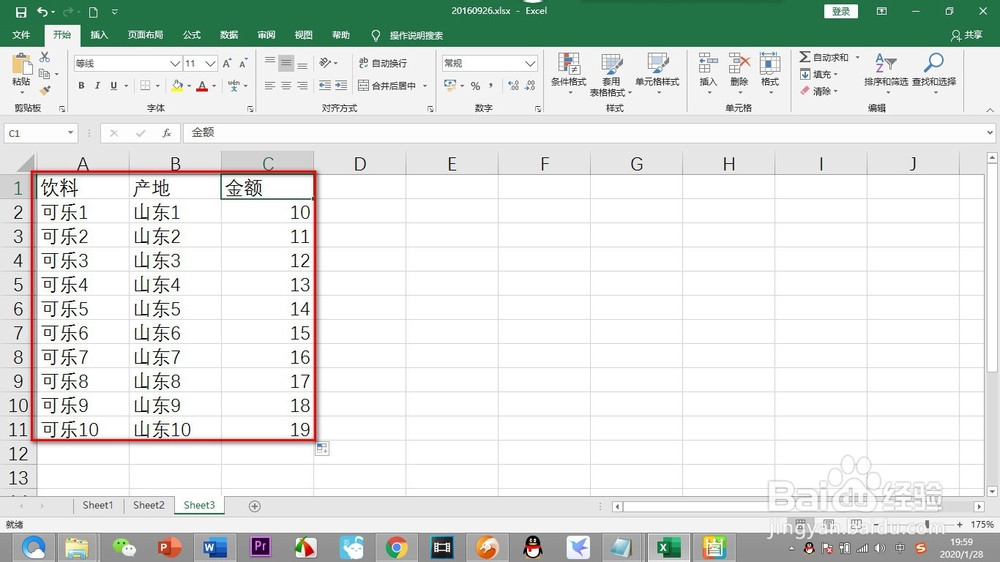
2、首先用鼠标选中C列的数据,按下快捷键Ctrl+X剪切,或者鼠标右键——剪切。
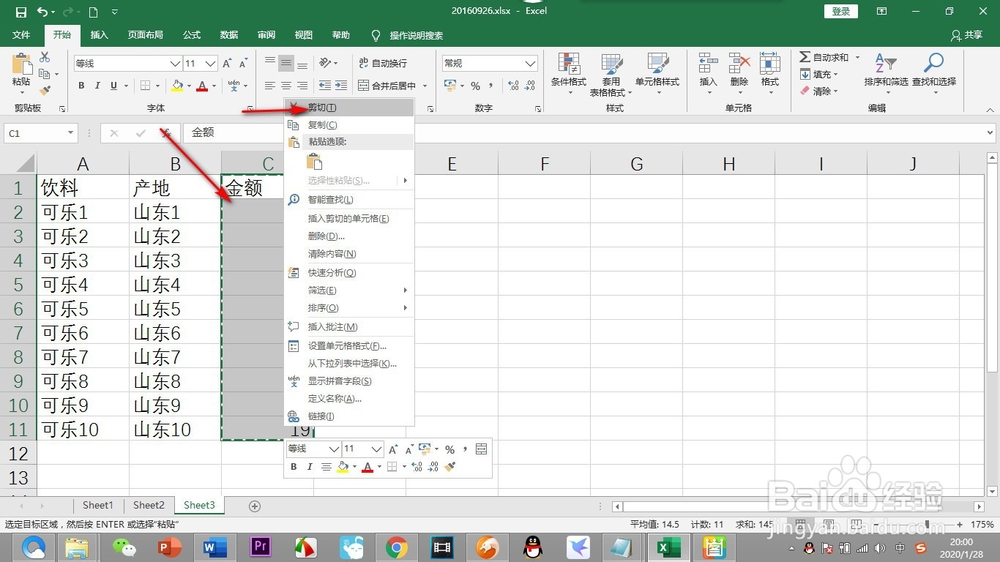
3、然后选中A列的列标,这个时候需要注意,我们按住快捷键Ctrl+V粘贴。

4、粘贴命令会直接将A列数据进行替换,起不到移动的目的,这个时候我们不能使用快捷键。

5、点击A列选中之后,鼠标右键,弹出的下拉菜单中点击——插入剪切的单元格选项。
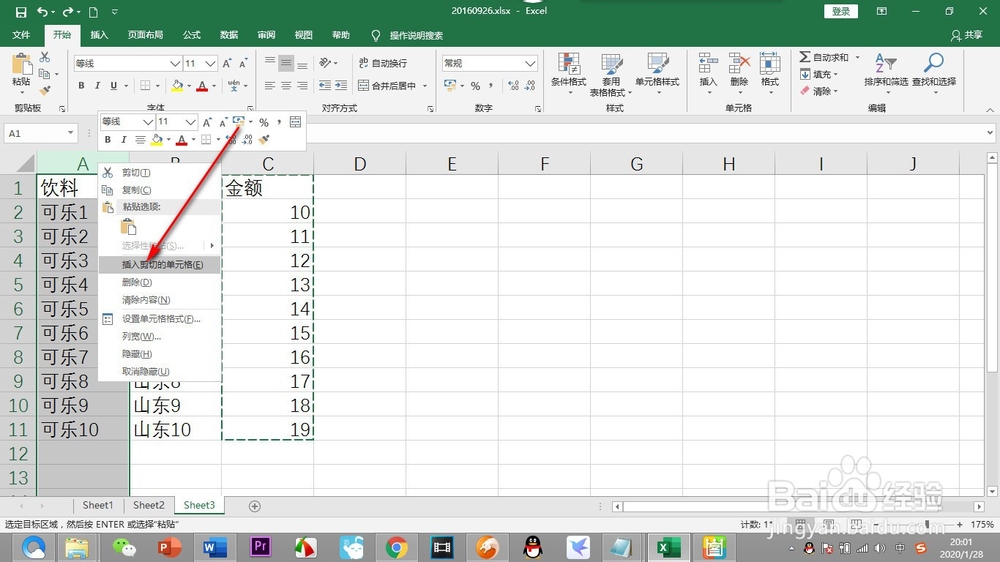
6、这样就将单元格进行移动了,这样比较简单而且方便快捷,大家赶紧试试吧!
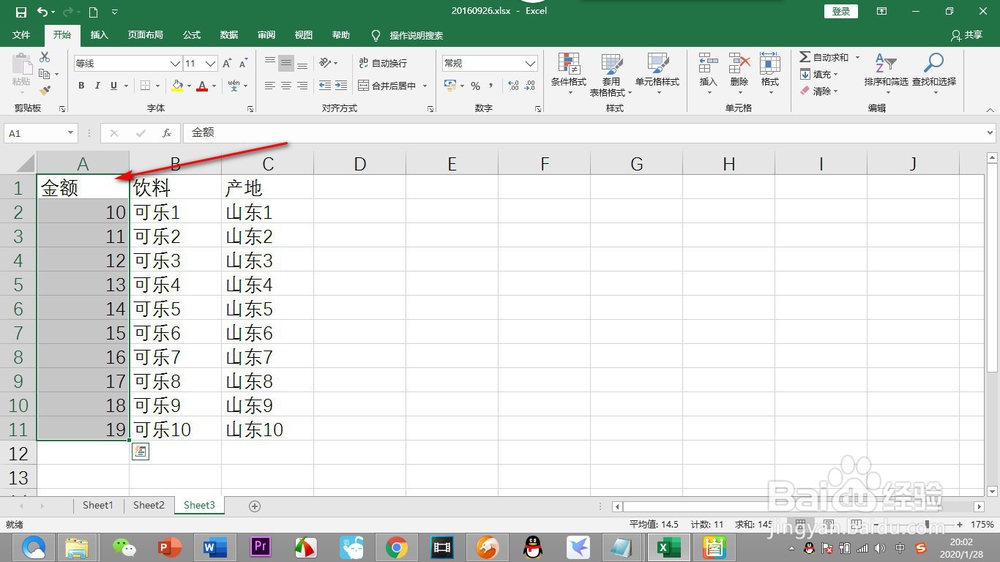
1、1.先打开一个小编随意制作的表格演示一下,我们将C列的数据移动到A列上。
2.首先用鼠标选中C列的数据,按下快捷键Ctrl+X剪切,或者鼠标右键——剪切。
3.然后选中A列的列标,这个时候需要注意,我们按住快捷键Ctrl+V粘贴。
4.粘贴命令会直接将A列数据进行替换,起不到移动的目的,这个时候我们不能使用快捷键。
5.点击A列选中之后,鼠标右键,弹出的下拉菜单中点击——插入剪切的单元格选项。
6.这样就将单元格进行移动了,这样比较简单而且方便快捷,大家赶紧试试吧!
声明:本网站引用、摘录或转载内容仅供网站访问者交流或参考,不代表本站立场,如存在版权或非法内容,请联系站长删除,联系邮箱:site.kefu@qq.com。
阅读量:161
阅读量:188
阅读量:101
阅读量:125
阅读量:111